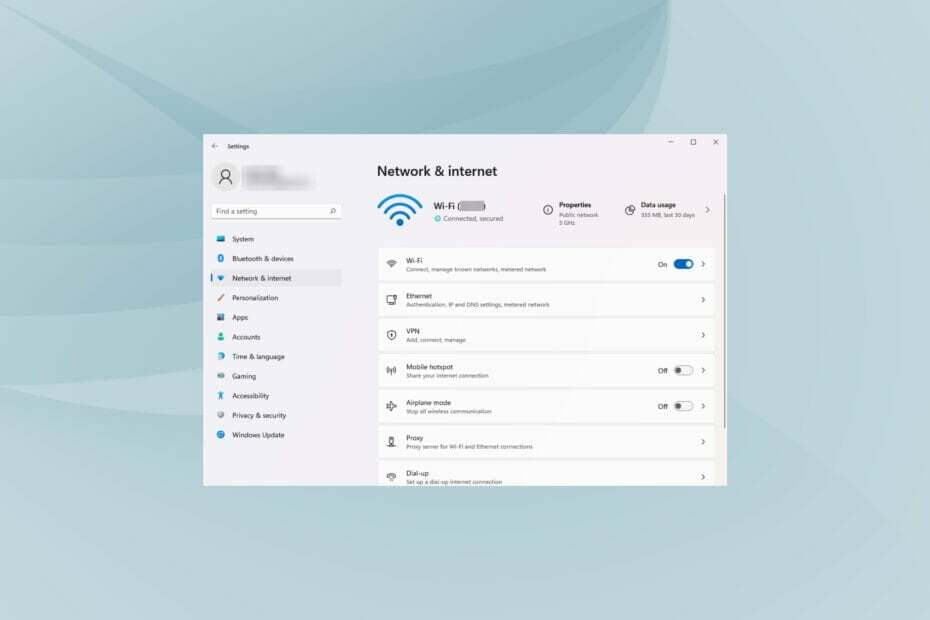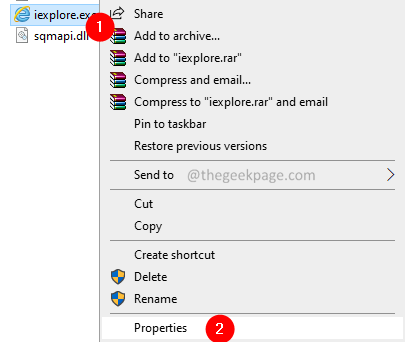Youtube ist eine Anwendung, die von fast jedem bewundert wird, der in das Web eingetaucht wäre. Wann immer Sie ein Video benötigen, ist die wichtigste Suche in Google nach dem YoutubeSeite? ˅. Obwohl es dafür bekannt ist, seine besten Videoerlebnisse zu bieten, ist eines der unerforschten Features Screencasting. Was genau ist Screencasting? Sie alle kennen den Begriff Screenshot. Während sich Screenshot auf die Aufnahme eines einzelnen Bildes eines Bildschirms bezieht, ermöglicht es uns Screencasting, ein bewegtes Bild digital auf dem Bildschirm aufzunehmen. Normalerweise wird eine solche digitale Aufnahme um die Audiokommentarfunktion erweitert. Die meisten Leute nutzen diese Funktion, indem sie von Drittanbietersoftware. Aber das muss nicht immer der Fall sein.
Screencasting kann auch mit Youtube-Account schnell und einfach durchgeführt werden. Klingt erstaunlich, nicht wahr? Wenn auch Sie Lust haben, es auszuprobieren, dann wird Sie dieser Artikel perfekt führen.
SCHRITTE ZUR AUFZEICHNUNG EINES SCREENCASTS MITTELS YOUTUBE
SCHRITT 1
Öffnen Sie zunächst die Youtube-Site und melden Sie sich mit gültigen Kontodaten an. Wenn Sie dies tun, Hochladen Schaltfläche wird oben angezeigt. Klick es an.
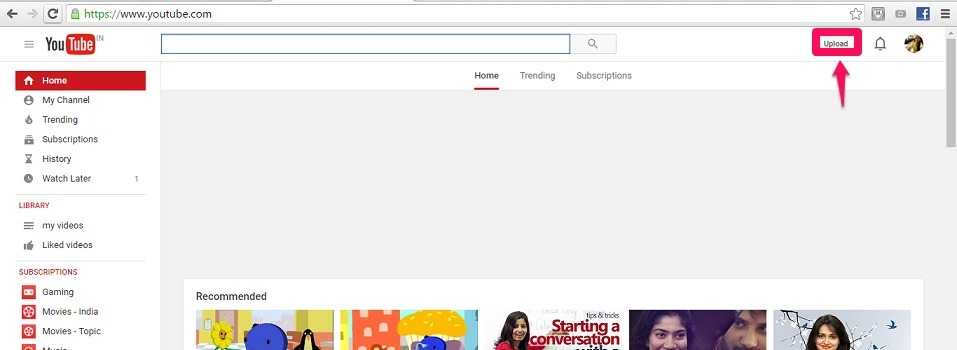
SCHRITT 2
Auf der sich öffnenden Seite finden Sie rechts drei Kacheln – Videos importieren, Live-Streaming und Videos erstellen. Klicken Sie auf die Option Live-Streaming.
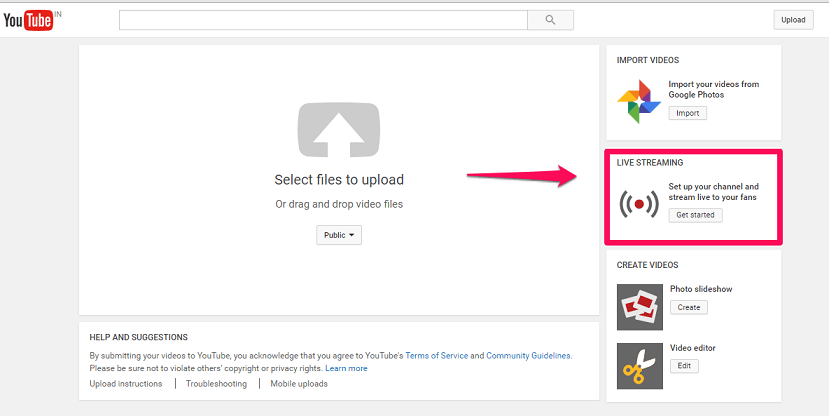
SCHRITT 3
Im nächsten Fenster, das links erscheint, finden Sie mehrere Optionen. Sie müssen den Namen auswählen Veranstaltungen unten Live-Streaming.
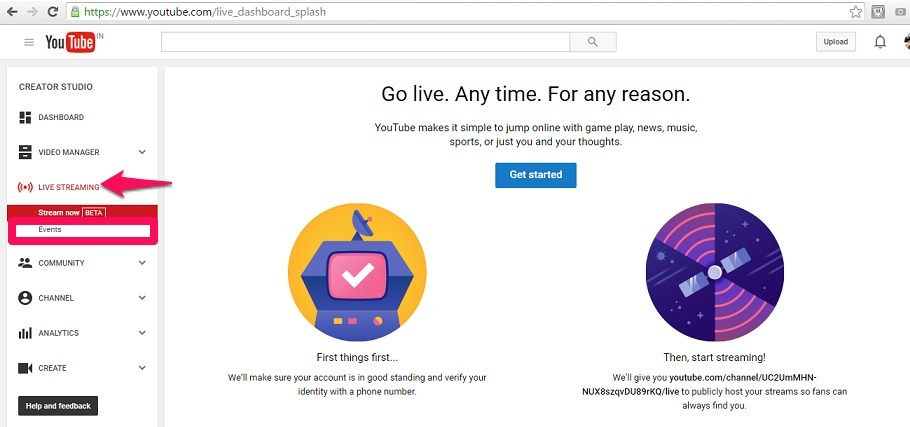
SCHRITT 4
Auf der nächsten Seite finden Sie die Option Live-Event erstellen. Wenn Sie darauf klicken, gelangen Sie zu einer unten angezeigten Seite. Geben Sie alle Details wie Titel, Beschreibung, Datum und Uhrzeit sowie Tags auf der angezeigten Seite ein. Außerdem finden Sie rechts ein Dropdown-Menü. Es gibt drei Optionen, öffentlich, privat und nicht gelistet. Wählen Sie die Option Privatgelände was Ihnen hilft, die Videos privat aufzunehmen, ohne dass andere es bemerken.
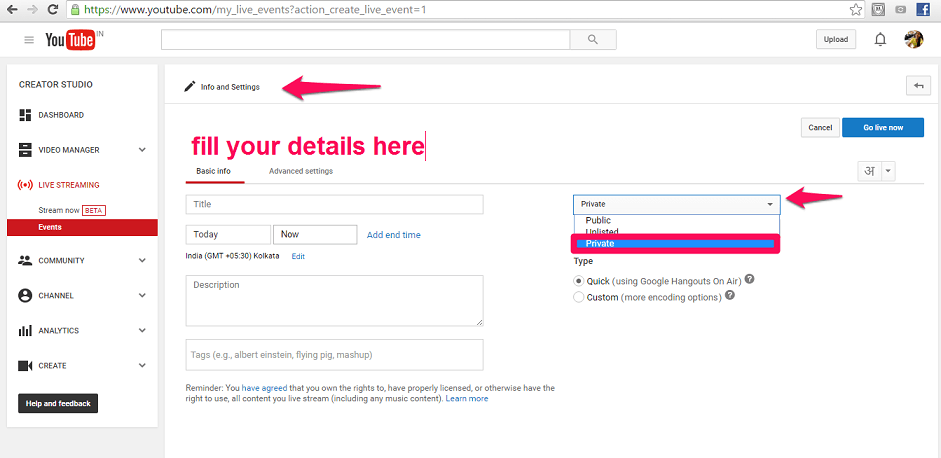
SCHRITT 5
Klick auf das Schaltfläche "Jetzt live gehen" die oben angezeigt wird, wie unten gezeigt.
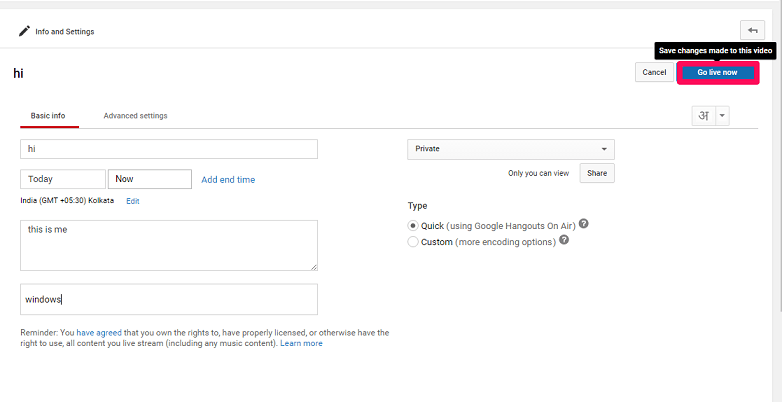
SCHRITT 6
In den Google Hangouts öffnet sich ein neuer Tab. Links finden Sie eine Option, Bildschirm teilen. Klicken Sie darauf. Jetzt werden alle Fenster angezeigt, die derzeit auf Ihrem Desktop geöffnet sind.
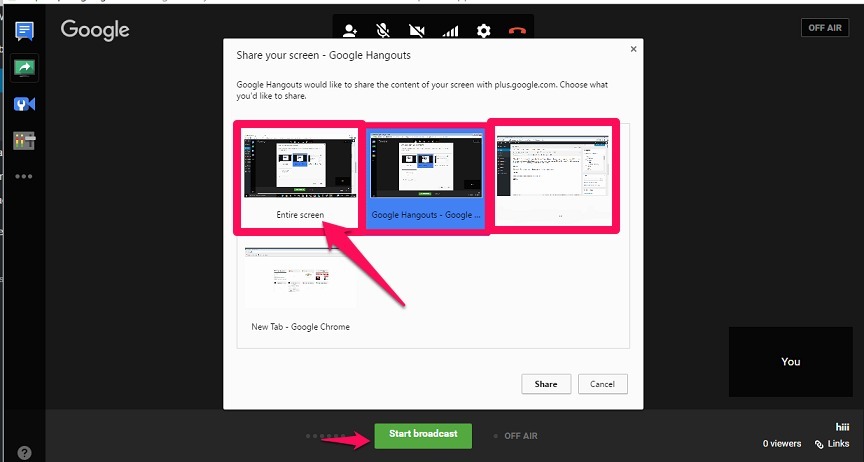
SCHRITT 7
Wählen Sie eines der Fenster und klicken Sie auf die Option Übertragung starten das erscheint unten. Nach erfolgreichem Abschluss wird es in Ihrem YouTube-Konto aufgezeichnet.
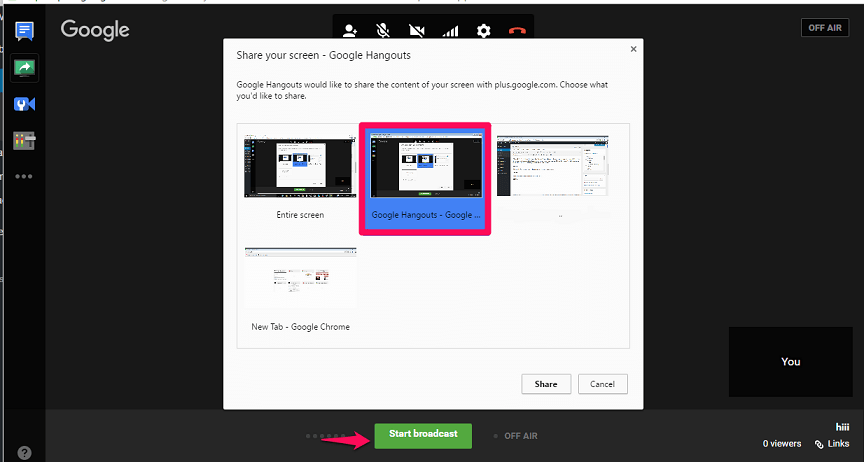
Jetzt, seit seiner privaten Aufnahme, wird es niemand sehen. Wenn Sie mit der Aufnahme fertig sind, klicken Sie einfach auf Stopp, um die Aufnahme Ihres Bildschirms zu stoppen. Jetzt geh einfach zu https://www.youtube.com/my_videos um Ihr aufgenommenes Video anzuzeigen.